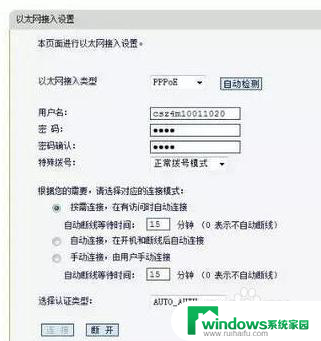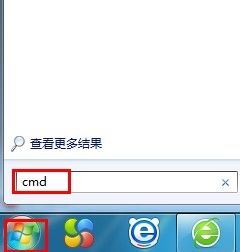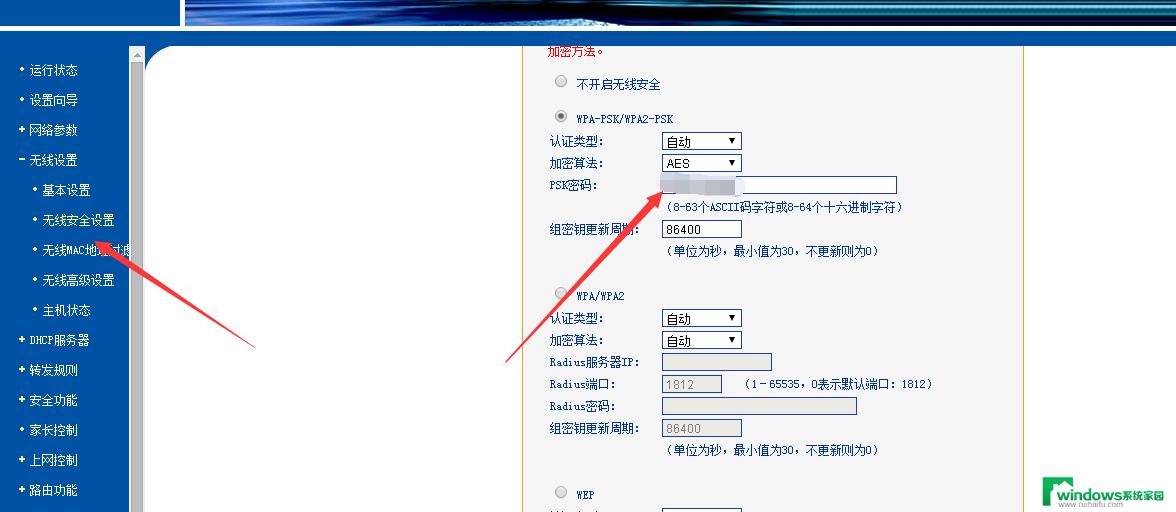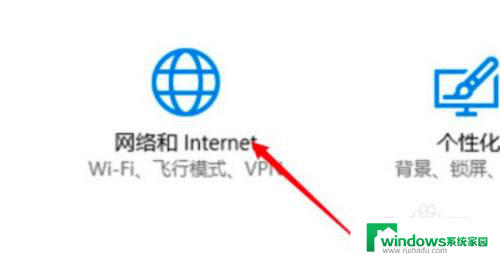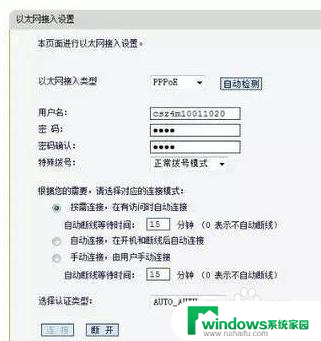19219811路由器设置界面 192.168.1.1无线路由器设置步骤
19219811路由器设置界面,在现代社会中网络已经成为人们生活中不可或缺的一部分,而无线路由器作为连接网络的重要设备之一,其设置对于保障网络的畅通与安全至关重要。而192.168.1.1作为路由器设置界面的默认IP地址,成为众多用户进行路由器设置的首选。在设置过程中,192.168.1.1无线路由器设置步骤可以帮助用户快速完成路由器的设置,确保网络的稳定性和安全性。本文将为大家详细介绍192.168.1.1无线路由器设置步骤,帮助大家轻松上手,享受畅快的网络体验。
方法如下:
1.首先将无线路由器和电脑进行连接,购买的无线路由器通常有说明书的。网络上的方法介绍的也比较多,现在家里上网通常有光钎入户或者ADSL拨号等方式【本图片来自网络】

2.电脑上我们通常设置IP地址为自动获取即可,控制面板\网络和 Internet\网络连接里面将internet协议版本4设置为IP地址自动获取,如图所示进行操作即可。
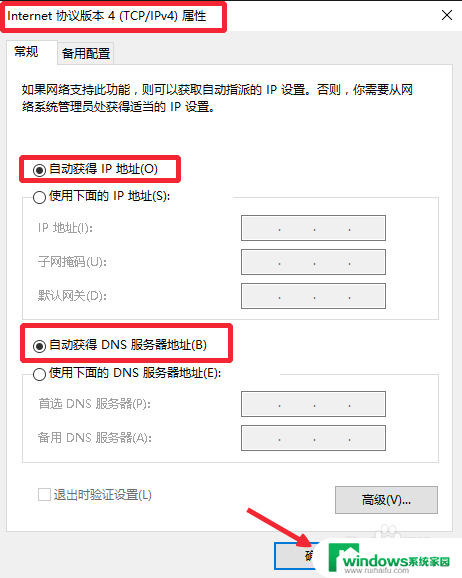
3.【192.168.1.1无线路由器设置】打开电脑的浏览器,地址栏输入192.168.1.1回车。然后输入默认的登陆用户名和密码admin,路由器的背面可以看到这些默认信息。
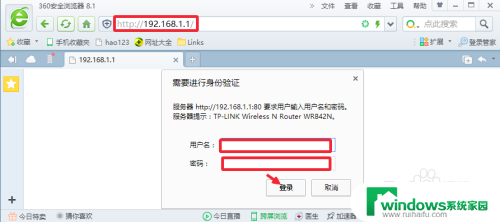
4.打开路由器以后,第一次我们点击设置向导,然后点击右边窗口的下一步。
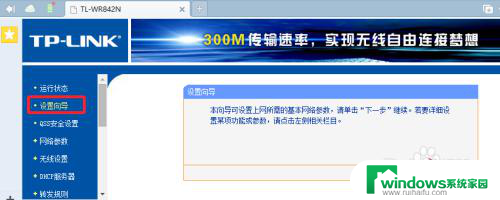
5.选择上网的方式,可以默认让路由器自动选择,下一步继续进行操作即可。
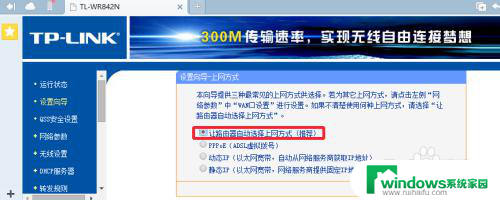
6.现在我们输入宽带服务商给我们提供的宽带账号密码,然后下一步。
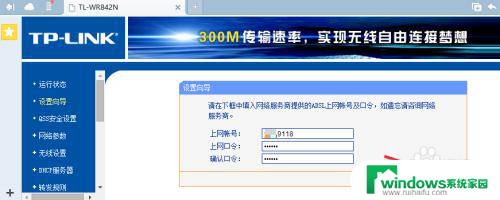
7.这一步比较重要,我们要设置无线网络的SSID名称。以及无线wifi密码,以后我们无线连接路由器上网,是需要使用这个无线wifi密码的,下一步继续即可。
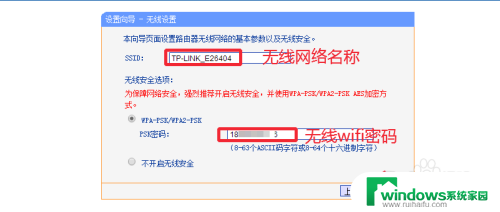
8.现在设置完成,我们用无线设置连接自己设置的无线网络,应该可以进行无线上网。
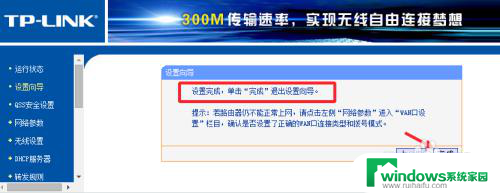
以上是关于19219811路由器设置界面的全部内容,如果有遇到相同情况的用户,可以按照以上方法来解决。